我们平常看电影的时候,会发现里面有很多的精彩对白值得人仔细回味,很多电影迷们就想把这些音频剪辑下来留作日后欣赏,但是对于如何截取视频中的音频又不了解,研究了半天也不知道怎么操作,着实让人犯难。其实掌握了一定的方法之后,截取视频中的音频并不难,今天我们就以万兴喵影为例,来分享一下如何截取视频中的音频。
Step1登录万兴喵影账号
首先是找到一个靠谱的音频剪辑软件,下载安装软件后,在提示页面完成注册登录,然后开始在面板上进行操作。
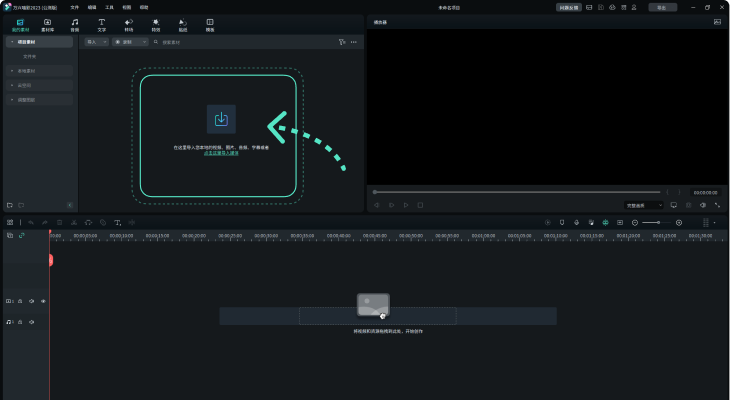
Step2导入素材
其次,选中文件导入万兴喵影,我们点击导入媒体文件这个选项,之后会发现有一个文件窗口弹出来,这个时候只需要将剪辑的视频选中,点击打开将它导入万兴喵影就可以了。
Step3音频分离
再次,选中视频,点击音频分离。将需要剪辑音频的视频导入万兴喵影之后,我们可以点击右键,在右键菜单中寻找音频分离功能,选中音频分离就可以把视频和音频部分分离出来了,这个时候,我们看到的是单独分块的视频和音频之后就可以进行接下来的剪辑工作了。
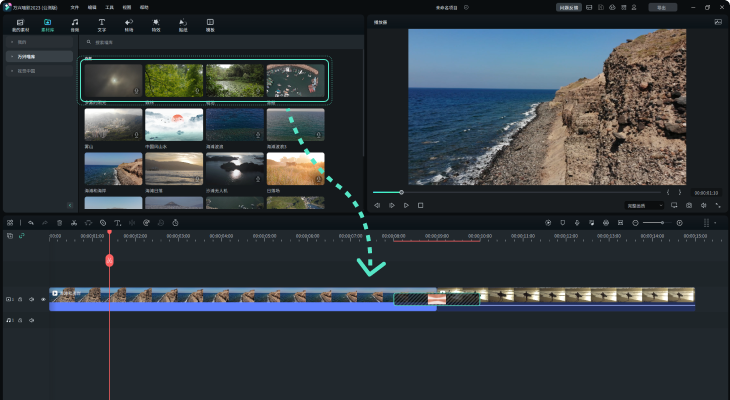
Step4删除视频保留音频
最后,删除视频,保留音频。将视频和音频分离之后,我们可以在万兴喵影的编辑轨道上选中视频部分,然后点击删除按钮,将视频部分删除,这个时候保留下来的只有音频部分了,如果这部分保留的音频我们不需要完全保存的话,那么可以继续使用裁剪功能,将音频进行剪辑,最后保留下我们需要的那部分音频就可以了。比如想要对音频的开头或结尾进行裁切的话,可以将鼠标悬停在左边缘或者右边缘上,单击并向后拖动剪辑的边缘,就可以修剪掉不需要的部分了。做完上面的一系列工作之后,直接点击导出按钮,就可以得到我们想要的内容了,这里要注意的是,弹出导出窗口之后,我们可以切换到本地的选项卡,选择MP3音频格式,根据自己的需要自定义保存名称就可以了。
关于如何截取视频中的音频这个问题就介绍到这里,通过以上的步骤,我们发现其实截取视频中的音频并不难,尤其是在万兴喵影的帮助下,整个过程就显得更加简单了,简单几步就可以完成。总的来说就是,下载万兴喵影——选中文件——音频分离——删除视频——导出音频这几个步骤,即使是没有音频剪辑经验的新手小白也是能够轻松胜任的。如果大家要进行视频中音频的剪辑的话,那么一定要选择一个专业的音频剪辑软件,毕竟现在市面上的音频剪辑软件还是非常多的,并不是所有的音频剪辑软件都能提供专业周到的服务,相比较而言,万兴喵影在这方面做的还是非常不错的。








